Cara Input 16 Digit Lebih Pada Excel
Cara Memasukan Bilangan 15 Digit Lebih Pada Excel , Microsoft Excel sebagai aplikasi pengolah angka paling populer ini tentu bisa dikatakan memiliki fungsi yang sangat banyak dan sangat membantu pekerjaan kita melakukan tabulasi serta perhitungan data.
Meskipun begitu, tetap saja ada batasan yang dimiliki oleh aplikasi pengolah angka ini. Mungkin saya, dan kamu yang hanya menggunakan Microsoft excel untuk mengolah data kecil tidak akan mengalami masalah ini tetapi untuk kamu yang menggunakan microsoft excel untuk mengolah data besar yang pasti akan kebingungan mengalami masalah ini.
For Your Information, Batas maksimal Kolom pada microsoft excel 2013 adalah sebanyak 16.384 dan untuk baris sebanyak 1.048.576. Nah mungkin hal tersebut sudah banyak yang tahu tetapi apakah kalian juga tahu bahwa tiap cell kita hanya bisa memasukan angka sebanyak 15 digit saja.
For Your Information, Batas maksimal Kolom pada microsoft excel 2013 adalah sebanyak 16.384 dan untuk baris sebanyak 1.048.576. Nah mungkin hal tersebut sudah banyak yang tahu tetapi apakah kalian juga tahu bahwa tiap cell kita hanya bisa memasukan angka sebanyak 15 digit saja.
Yup, ketika kalian mengetikan angka/bilangan lebih dari 15 digit maka secara otomatis excel akan meng-convert bilangan setelah 15 digit menjadi 0.
Hal ini tentu menjadi masalah ketika kita ingin menginput bilangan yang memiliki digit lebih dari 15, misalnya saja jumlah uang atau nomor ktp atau nomor kartu kredit di excel yang mengharuskan kita menginput 20 digit lebih. Lalu, bagaimanakah solusinya?
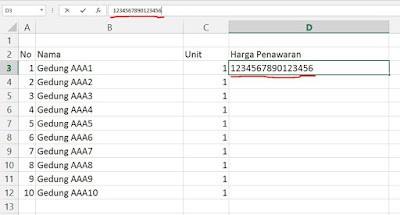 |
| input 16 digit |
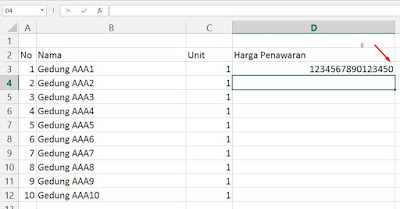 |
| setelah di-enter otomatis menjadi 0 |
Hal ini tentu menjadi masalah ketika kita ingin menginput bilangan yang memiliki digit lebih dari 15, misalnya saja jumlah uang atau nomor ktp atau nomor kartu kredit di excel yang mengharuskan kita menginput 20 digit lebih. Lalu, bagaimanakah solusinya?
Solusi 16 Digit Pada Excel Pertama
Tenang, ada dua solusi yang akan saya berikan untuk mengatasi masalah 15 lebih Digit dan cara input 16 digit di microsoft excel. Yang pertama, adalah dengan penggunaan tanda Apostrophe (') a·pos·tro·phe atau yang biasa kita sebut "petik atas".
Dengan menggunakan tanda ini excel akan menganggap bilangan yang kita masukan adalah sebagai karakter atau text sehingga akan mampu menampilkan bilangan lebih dari 15 digit.
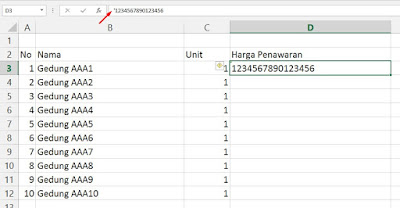 |
| masukan tanda petik atas sebelum bilangan |
Caranya yaitu :
- Ketikkan angka terlebih dahulu sesuai dengan bilangan yang diinginkan.
- sebelum menekan tombol enter, masukan tanda Apostrophe (') tepat sebelum bilangan.
- lalu tekan enter dan kamu bisa melihat kita sudah bisa menginput 16, 17, 20, 25 digit keatas tanpa berubah menjadi 0.
Cara diatas tentu bermanfaat untuk kamu yang ingin menginput bilangan acak/random karena kita harus merubahnya satu-persatu.
Nah, muncul lagi masalah ketika kita ingin 16 digit secara berurutan. Normalnya untuk melakukan iterasi kita hanya menarik cursor di pojok kanan bawah cell yang ingin kita buat secara urut, namun dengan cara 'petik atas' ini kita tidak bisa membuat angka tersebut berubah secara otomatis lagi.
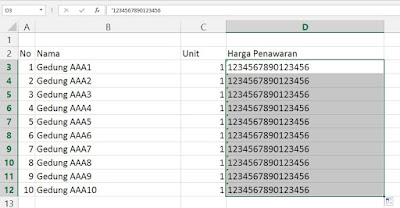 |
| penggunaan tanda apostrophe |
cara 'petik atas' untuk mensiasati agar excel bisa menginput 15 digit lebih ini juga membuat isi dari cell tersebut tidak bisa kita formulasikan atau beri rumus karena dianggap sebagai text. Lalu, kalau sudah begini bagaimanakah cara selanjutnya ?
Solusi 15 Digit Lebih Cara Kedua
Melanjutkan pada cara pertama, untuk dapat membuat excel support 16 digit lebih angka kita harus pandai menggunakan segala fitur yang ada. Salah satunya ada dengan formula CONCATENATE. Rumus ini berfungsi untuk mengabungkan dua buah atau lebih cell sehingga setiap cell akan tidak terbatas 15 digit lagi dan dengan cara ini pula kita dapat melakukan formula pada cell.
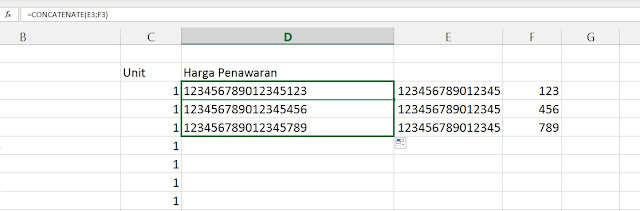 |
| mengatasi 15 digit lebih dengan penggunaan CONCATENATE |
Caranya, ikut langkah-langkah berikut ini:
- buat dua buah kolom tambahan, yang pertama untuk bilangan 15 digit pertama dan yang kedua untuk bilangan digit ke-16 dan seterusnya.
- pada kolom sebenarnya masukan rumus "=CONCATENATE(E3;F3)". ganti huruf yang berwarna merah sesuai dengan kolom yang ingin kamu gabung.
- tekan enter.
Nah dengan demikian kita sudah memiliki cell yang berisi 15 digit lebih dan dapat kita lakukan autofill dengan menarik cursor di pojok kanan bawah cell.
Itulah dia Cara input 15 Digit Lebih pada Excel. Semoga artikel ini dapat membantu kamu yang sedang kebingungan bagaimana caranya memasukan 20 digit di excel. Jika kamu juga memilki masalah file CSV yang berantakan bisa melihat solusinya disini : Atasi File CSV yang berantakan.
Kamu juga bisa mengikuti blog ini dengan mengklik like pada fanspage kami atau bisa langsung kamu tanyakan pertanyaan seputar masalah teknologi entah itu komputer, laptop, gaming, android melalui kolom komentar dibawah ini, InsyaAllah akan selalu saya balas setiap komentar yang masuk.
Welcome to the party of my life here you will learn everything about me.
BalasHapusit’s really cool blog. Linking is very useful thing.you have really helped
스포츠토토
먹튀검증
I want you to thank for your time of this wonderful read!!! I definately enjoy every little bit of it and I have you bookmarked to check out new stuff of your blog a must read blog!.
BalasHapus스포츠중계
토토
Thank you so much for ding the impressive job here, everyone will surely like your post.
BalasHapusI really enjoy reading and also appreciate your work.
토토사이트
사설토토사이트
BalasHapusConcerns about their assignments are common among students. I'm happy to get in touch with assignment help qatar Service because they're helpful for my education and a great website for managing my project. I will get in touch with them once more in the future whenever I need something because they gave me a quicker and less expensive way to finish my assignments.
Thank you very much for doing such a great job; I'm sure everyone will enjoy this.
BalasHapusI value your work and genuinely love reading.
Abogado Tráfico Rockbridge VA
Fairfax Traffic Lawyer
The article offers a practical guide on inputting more than 16 digits in Excel, catering to users seeking to enhance their spreadsheet capabilities. By providing step-by-step instructions, it empowers readers to overcome a common limitation in Excel and optimize their data management tasks. The clear and concise explanations make it accessible to users of varying skill levels, facilitating a smoother workflow in Excel. Overall, this resource serves as a valuable tool for improving efficiency and productivity in data entry and manipulation within the Excel environment.
BalasHapusNew York State Divorce Calculator
Your tutorial was easy to follow, and I appreciate the screenshots that accompanied each step.
BalasHapusFacing divorce in Northern Virginia can be overwhelming. Without skilled legal representation, you risk unfair outcomes in property division and child custody. Don't let the complexities of divorce proceedings leave you feeling lost and vulnerable. Without a knowledgeable lawyer, you may struggle to protect your rights and navigate the legal system effectively. Our team of experienced divorce lawyers in northern virginia is here to help.
family lawyer orange countyIn Orange Province, a talented family legal advisor offers sympathetic direction through testing legitimate issues influencing families. They spend significant time in separate, kid care, support arrangements, and homegrown debates, utilizing their profound comprehension of California family regulation to safeguard clients' freedoms and seek after good goals. Whether through discussion or case, they give devoted portrayal to accomplish fair results in delicate issues like resource division and parental privileges. With an emphasis on soundness and client prosperity, they endeavor to explore intricacies and accomplish ideal outcomes for their clients.
BalasHapusTopmobile is a technology and mobile solutions company that focuses on providing innovative mobile applications and services. They specialize in developing custom mobile apps for various platforms, including iOS and Android, catering to businesses looking to enhance their digital presence. Topmobile aims to deliver user-friendly and efficient solutions that improve customer engagement and streamline operations. With a commitment to quality and creativity, they help clients leverage mobile technology to achieve their business objectives.
BalasHapususing vehicle to promote prostitution
hillsboro sex crimes lawyer
This is such a helpful guide for dealing with Excel's limitations when working with 16-digit numbers! Many people struggle with this issue, and your clear instructions make it much easier to understand. The step-by-step explanation ensures anyone can follow along without confusion. It's great to see practical tips like this for everyday tasks. Thank you for sharing such valuable information!
BalasHapusTraffic Lawyer Petersburg VA
Cara input 16 digit lebih pada Excel dapat dilakukan dengan menggunakan tanda kutip sebelum memasukkan angka ke dalam sel. Misalnya, jika Anda ingin memasukkan nomor telepon yang dimulai dengan angka 0, Excel biasanya akan menghapus angka 0 tersebut. Dengan menambahkan tanda kutip sebelum angka 0, Excel akan memperlakukannya sebagai teks dan mempertahankan angka 0 di awal nomor telepon. Jadi, cukup ketikkan tanda kutip pertama, diikuti dengan nomor telepon lengkap Anda, dan akhiri dengan tanda kutip kedua. Dengan cara ini, Excel akan menampilkan seluruh 16 digit nomor telepon tanpa menghilangkan angka 0 di awalnya. Semoga informasi ini membantu!
BalasHapusharrisonburg reckless driving
Cara input 16 digit lebih pada Succeed dapat dilakukan dengan menggunakan tanda kutip sebelum memasukkan angka ke dalam sel. Misalnya, jika Anda ingin memasukkan nomor telepon yang dimulai dengan angka 0, Succeed biasanya akan menghapus angka 0 tersebut.
BalasHapusVirginia Code \u00a718.2-371.1 addresses kid misuse and disregard, making it unlawful for a parent, watchman, or guardian to determinedly add to a child\u2019s injury, wellbeing impedance, or moral corruption. This remembers passing on youngsters for dangerous conditions or neglecting to give important consideration. Punishments shift contingent upon the seriousness of damage, going from crimes to crimes. It underlines the obligation of grown-ups to protect youngsters and lays out lawful ramifications for ignoring or imperiling a minor\u2019s government assistance. traffic lawyer charlotte virginia
This blog post provides a helpful guide on how to input 16-digit numbers into Excel, offering clear and easy-to-follow instructions. The step-by-step approach makes it accessible even for beginners, helping users avoid formatting issues. It's a great resource for anyone who needs to work with long numeric values in Excel. The content is well-organized, providing practical tips for a common problem. Overall, it's a useful and informative read for Excel users looking to improve their efficiency.
BalasHapusi got a reckless driving ticket in virginia
Thank you for good blog 4th degree sex offense maryland Section 3-308 of the Maryland Criminal Law defines a fourth-degree sex offense. It describes having sex with someone else without that person's consent. Even if the offense is a misdemeanor, there are still severe repercussions.
BalasHapusTo input more than 16 digits in Excel, follow these steps:
BalasHapusSelect the cell where you want to input the 16+ digit number.
Change the cell format to "Text" to prevent Excel from auto-formatting the number.
Type an apostrophe (') before entering the number to force Excel to treat it as text.
Enter the number as you normally would.
This method allows you to input and display numbers with more than 16 digits accurately in Excel. Feel free to share any additional tips or ask questions in the blog comments!
fairfax county reckless driving lawyer
When entering a 16-digit number into Succeed, you can do so by selecting a tip after placing the angka in the left column. Misalnya, jika Anda ingin memasukkan nomor telepon yang dimulai dengan angka 0, Succeed biasanya akan menghapus angka 0 tersebut.
BalasHapusA gun lawyer in Virginia specializes in firearm laws and defends clients who are accused of illegally possessing, using, or trafficking firearms. Concealed carry, self-defense rights, and gun registration requirements are just a few of the areas in which these attorneys can provide expert advice regarding state and federal gun laws. From challenges to illegal gun confiscation to firearm-related criminal charges, they assist in navigating complex legal issues. A gun lawyer works to preserve a client's rights and get the best possible outcome for their clients by having a thorough understanding of the gun laws in Virginia. virginia gun laws
There is limited publicly available information on Top Mobile, but it likely relates to mobile technology, smartphones, or app reviews. It may provide insights on the latest mobile devices, comparisons, and industry trends. The content could include news, tips, and guides on optimizing smartphone performance. It might also cover mobile accessories, gaming, and software updates.
BalasHapusExtortion Lawyer
Forgery Lawyer
Thanks for good information java full stack developer courses in coimbatore Take advantage of the best Java Full Stack Developer courses in Coimbatore to launch your tech career. Learn back-end tools like Java, Spring Boot, and MySQL as well as front-end technologies like HTML, CSS, JavaScript, and Angular. Get practical instruction, experience working on projects in real time, and placement assistance from professionals in the field. Perfect for professionals and new hires who want to improve their skills!
BalasHapus